df命令 du命令 磁盤分區
阿新 • • 發佈:2018-04-09
258866df命令
df命令用於顯示磁盤分區上的可使用的磁盤空間。默認顯示單位為KB。可以利用該命令來獲取硬盤被占用了多少空間,目前還剩下多少空間等信息。
df(選項)(參數)
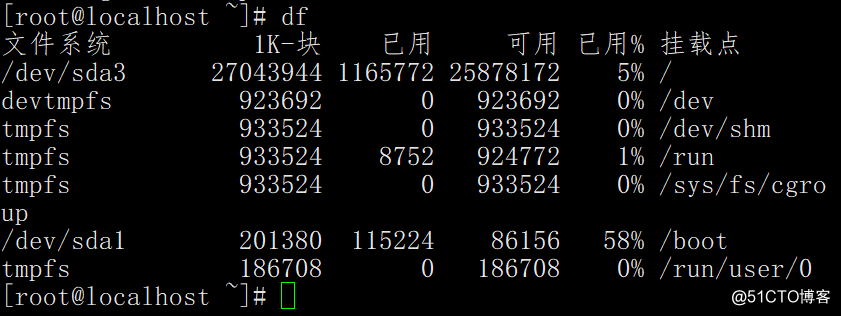
·
文件系統以pfs結尾的都是臨時系統,重啟之後裏面的文件會自動消失。
-h:以適當的單位顯示磁盤的大小。
-m:以兆為單位顯示磁盤的大小。
-i:查看分區下有多少個inode以及inode使用情況。
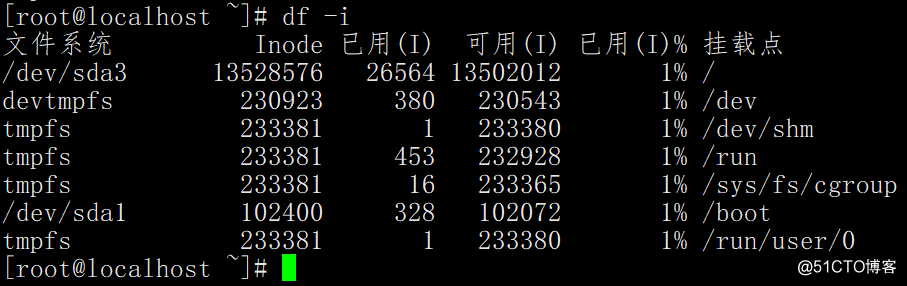
·
如果磁盤有空間,卻寫不進去東西,那就是inode滿了
·
free查看swap磁盤的使用情況

·
·
·
·
·
du命令
du:查看文件大小
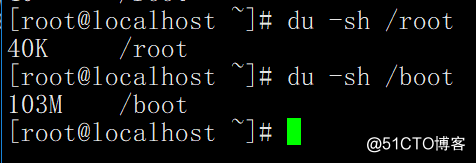

·
·
·
·
·
磁盤分區
給服務器增加一塊硬盤,並分區
虛擬機:
右鍵虛擬機當前窗口點設置,點擊添加,選擇硬盤點下一步,選擇硬盤類型保持默認點下一步,繼續下一步,然後設置一下大小,繼續下一步,然後完成。
fdisk:查看服務區硬盤
-l:列出目前系統有的磁盤
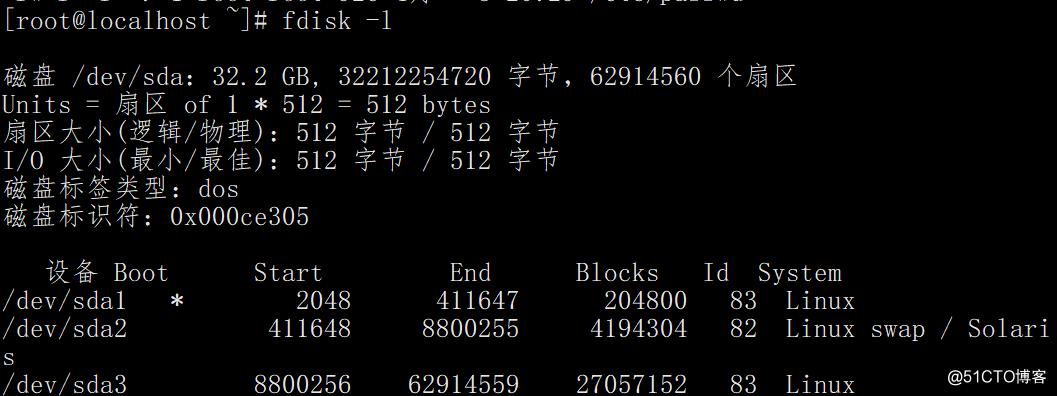
·
真實的的服務器是支持熱插拔的,但是虛擬機不行。所以添加好之後我們需要reboot重啟虛擬機。然後就可以識別到了。
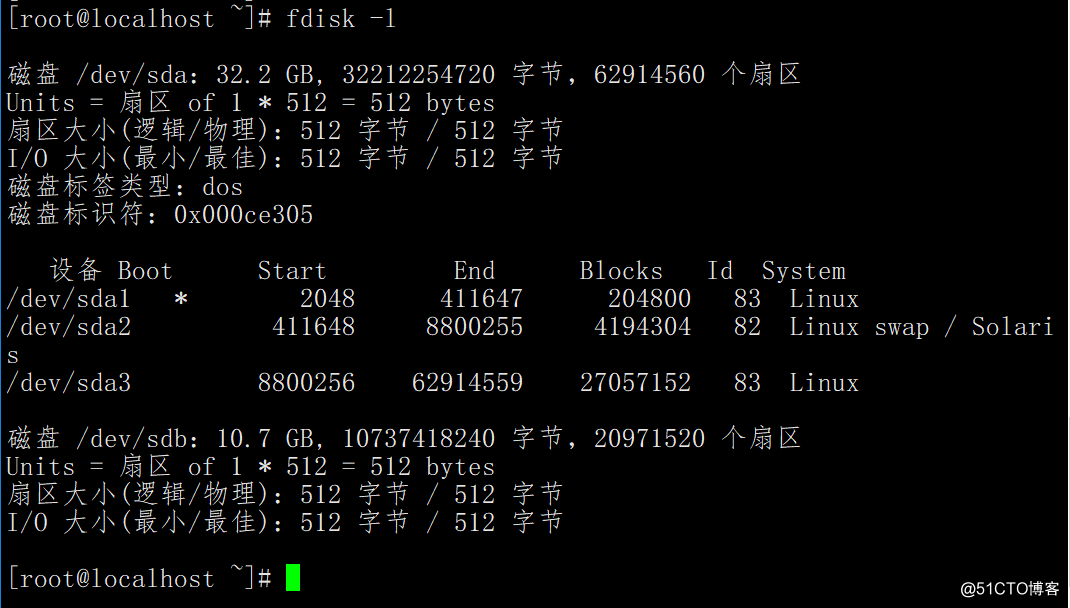
·
fdisk還可以給磁盤分區,fdisk後面直接加磁盤名字就可以開始分區了。
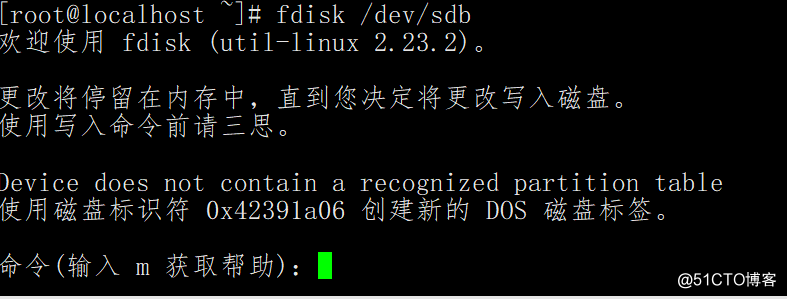
·
我們可以輸入m獲取幫助信息
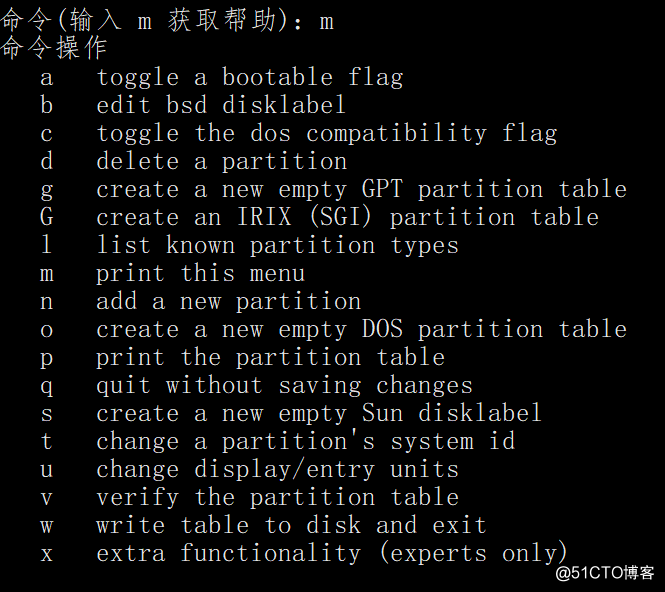
其中n、p、w、d比較常用,
n=創建一個新的分區。
p=列出來
w=保存
d=刪除
·
我們可以先用p查看一下發現沒有分區,然後我們使用n新建,之後會出來兩個選項讓你選擇分區類型,p代表主分區,e代表擴展分區。
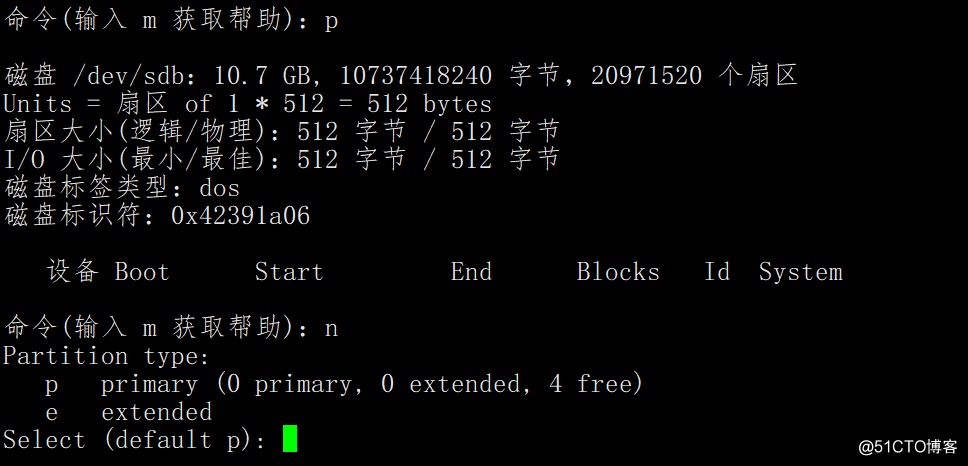
·
我們用的fdisk劃分分區他有一個格式叫mbi,這個格式有一個特點最高支持給兩個T的磁盤分區,並且最多只能有4個主分區,並且主分區的個數加上擴展分區不能大於4,如果我們想多劃分區,那麽就劃分3個主分區,然後再劃分一個擴展分區,之後在擴展分區裏面再劃分邏輯分區。
·
我們輸入n來劃分一個主分區,然後它會讓你輸入分區號,默認是1,然後又會讓你選擇扇區,默認2048開始,然後我們來給它指定大小,我們來給它劃分兩個G的空間,就是+2G,

·
然後我們p查看一下就可以看到多了一個分區:
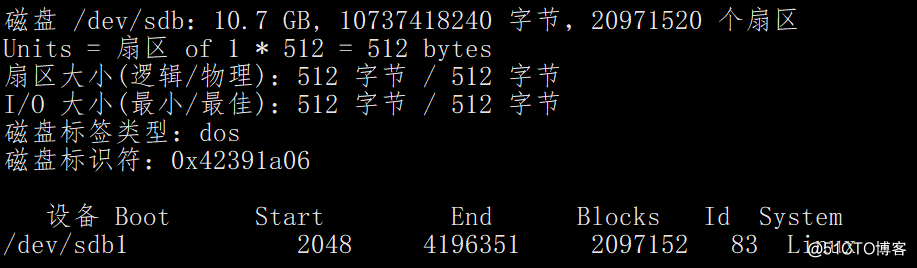
·
然後我們按照上面的方法再分一個2G的主分區,和2個1G的主分區,這樣4個分區就用完了,然後我們再劃分就分不了。
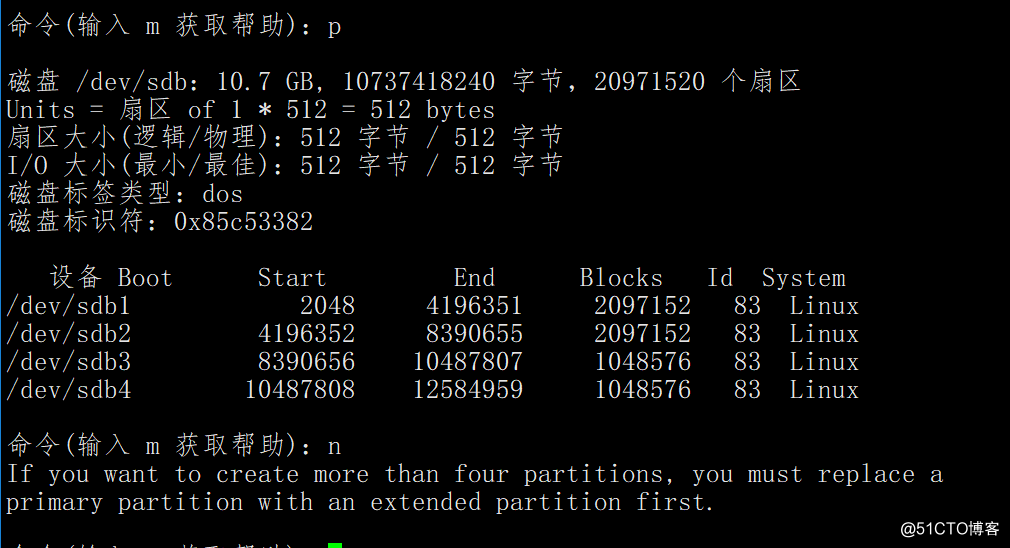
·
如果我們想要再分區就需要使用d刪除一個分區,輸入d回車會後它會讓你選擇要刪除的分區號,默認為4
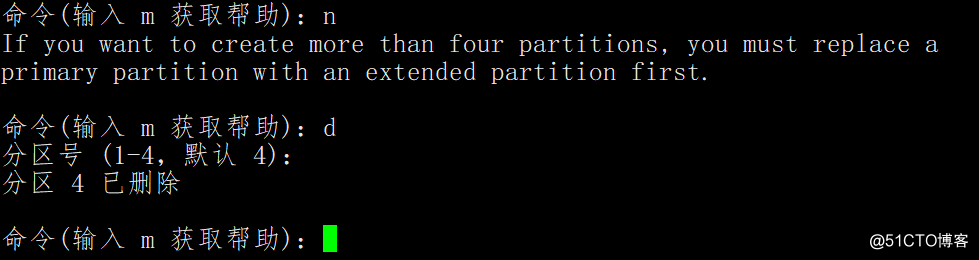
·
然後我們再開始分區,這次我們按e分一個擴展分區,可以看到下圖的id位置就是看分區類型的,主分區邏輯分區都是83,5是擴展分區。
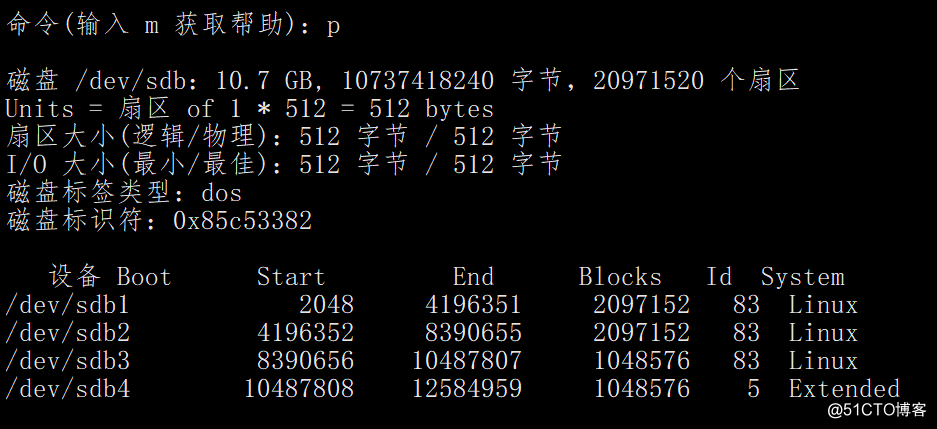
·
然後我們再創建分區,這次沒有讓你選擇分區類型,也就是說只能邏輯分區,然後我們分兩個1G的邏輯分區,
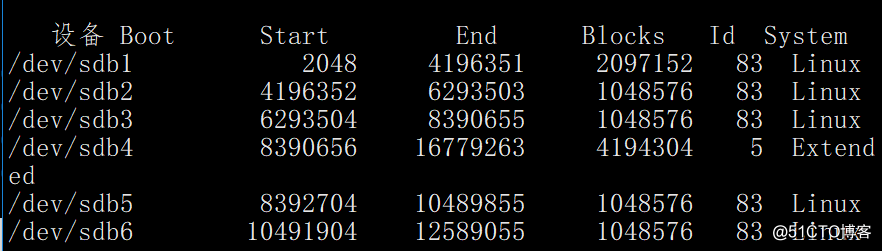
·
如果我們刪除邏輯分區5那麽原來的邏輯分區6的名字就會變成5,也就是邏輯分區的分區號是不會留空的,也就是說是連續的,並且邏輯分區的分區號是是從5開始的,因為前面4個是留給主分區和擴展分區的,
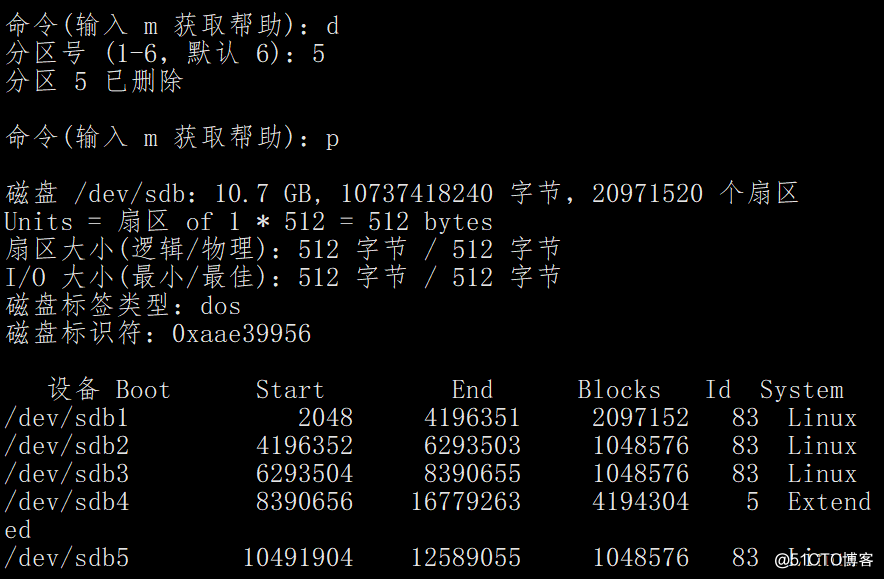
·
刪除主分區是會留空的。
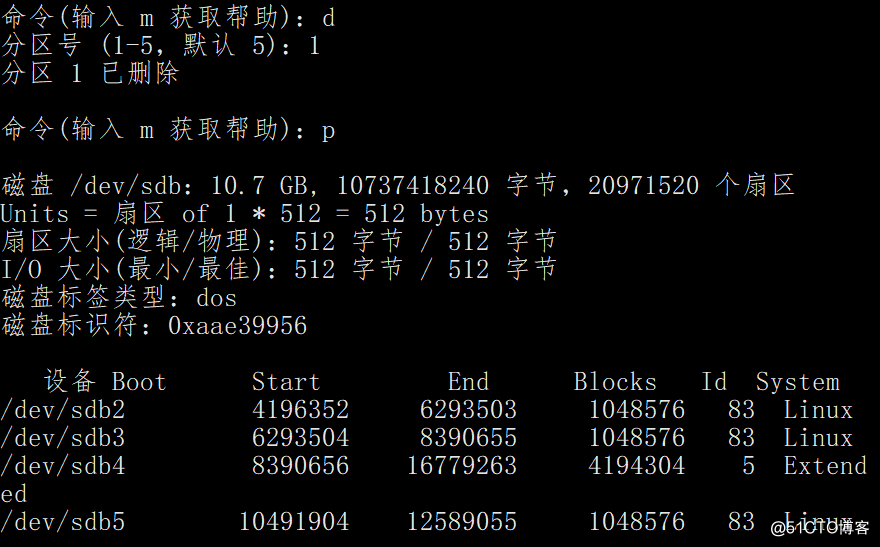
·
劃分好之後如果不想保存就直接按q退出就好,剛剛的分區操作都不會保存。
·
CTRL+U刪除錯誤指令
·
df命令用於顯示磁盤分區上的可使用的磁盤空間。默認顯示單位為KB。可以利用該命令來獲取硬盤被占用了多少空間,目前還剩下多少空間等信息。
df(選項)(參數)
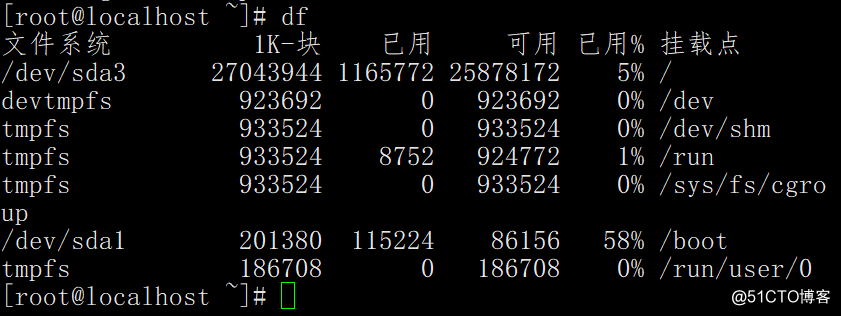
·
文件系統以pfs結尾的都是臨時系統,重啟之後裏面的文件會自動消失。
-h:以適當的單位顯示磁盤的大小。
-m:以兆為單位顯示磁盤的大小。
-i:查看分區下有多少個inode以及inode使用情況。
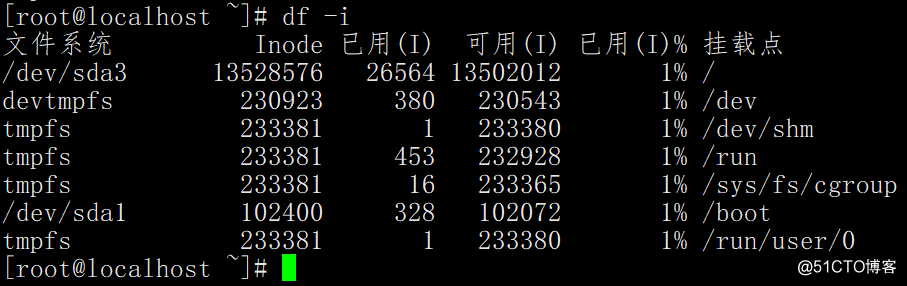
·
如果磁盤有空間,卻寫不進去東西,那就是inode滿了
·
free查看swap磁盤的使用情況

·
·
·
·
·
du命令
du:查看文件大小
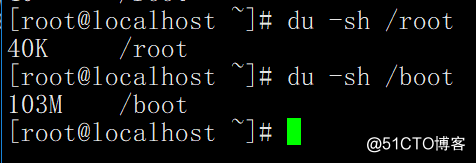
s:針對目錄本身
-h:以適當的單位顯示
du -sh和ls -lh的區別是前者使用一個塊的大小為單位的,後者是更精準的大小。如下圖該文件實際大小是926b,不過該系統一個的塊大小是4k,所以du -sh查看它的大小就是4k。

·
·
·
·
·
磁盤分區
給服務器增加一塊硬盤,並分區
虛擬機:
右鍵虛擬機當前窗口點設置,點擊添加,選擇硬盤點下一步,選擇硬盤類型保持默認點下一步,繼續下一步,然後設置一下大小,繼續下一步,然後完成。
fdisk:查看服務區硬盤
-l:列出目前系統有的磁盤
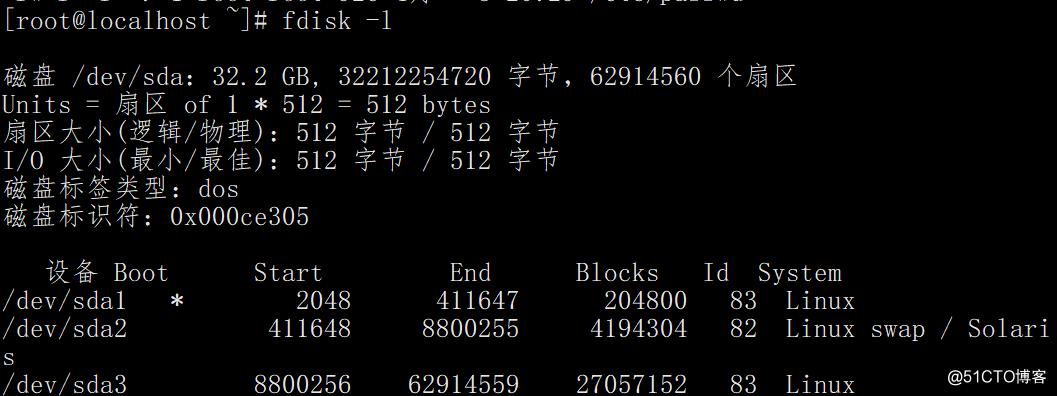
·
真實的的服務器是支持熱插拔的,但是虛擬機不行。所以添加好之後我們需要reboot重啟虛擬機。然後就可以識別到了。
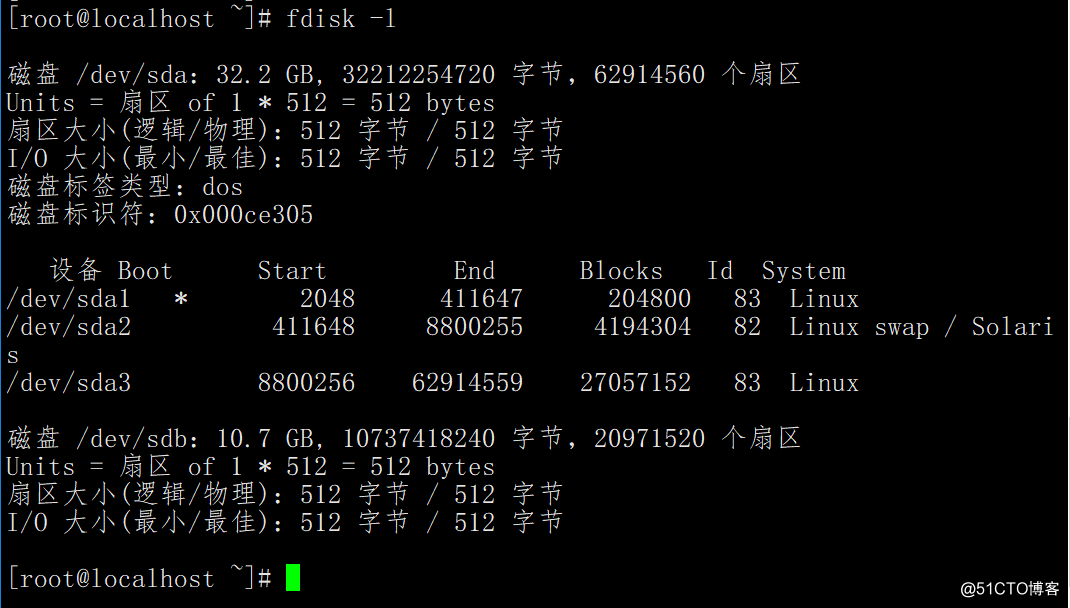
·
fdisk還可以給磁盤分區,fdisk後面直接加磁盤名字就可以開始分區了。
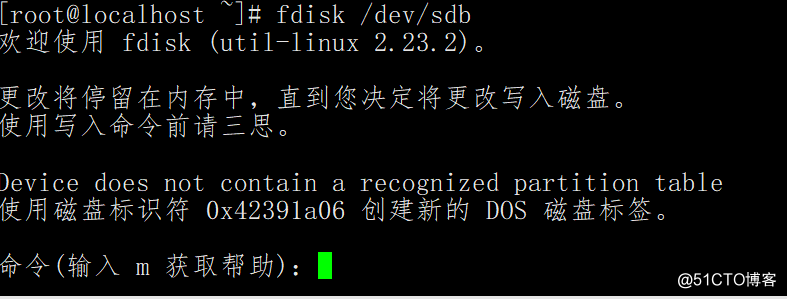
·
我們可以輸入m獲取幫助信息
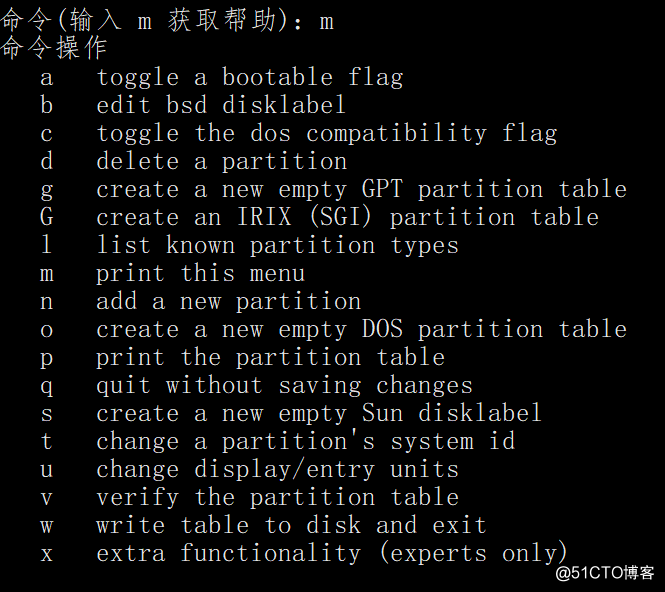
其中n、p、w、d比較常用,
n=創建一個新的分區。
p=列出來
w=保存
d=刪除
·
我們可以先用p查看一下發現沒有分區,然後我們使用n新建,之後會出來兩個選項讓你選擇分區類型,p代表主分區,e代表擴展分區。
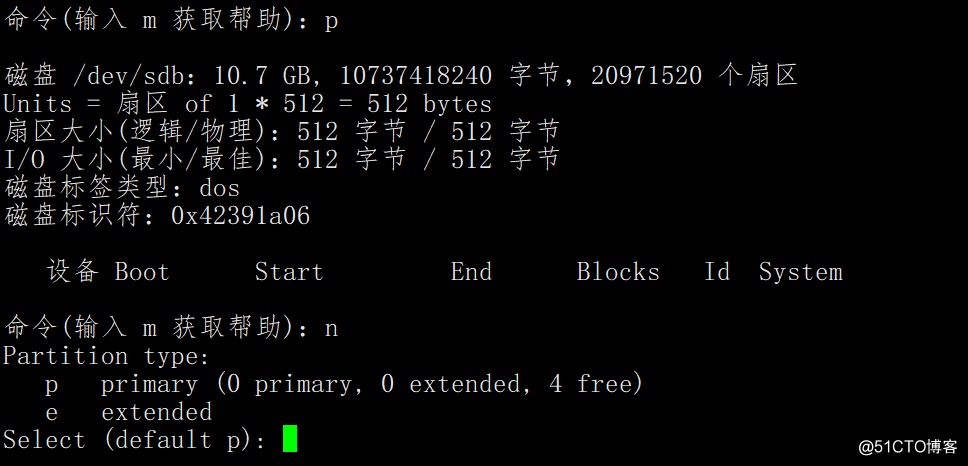
·
我們用的fdisk劃分分區他有一個格式叫mbi,這個格式有一個特點最高支持給兩個T的磁盤分區,並且最多只能有4個主分區,並且主分區的個數加上擴展分區不能大於4,如果我們想多劃分區,那麽就劃分3個主分區,然後再劃分一個擴展分區,之後在擴展分區裏面再劃分邏輯分區。
·
我們輸入n來劃分一個主分區,然後它會讓你輸入分區號,默認是1,然後又會讓你選擇扇區,默認2048開始,然後我們來給它指定大小,我們來給它劃分兩個G的空間,就是+2G,

·
然後我們p查看一下就可以看到多了一個分區:
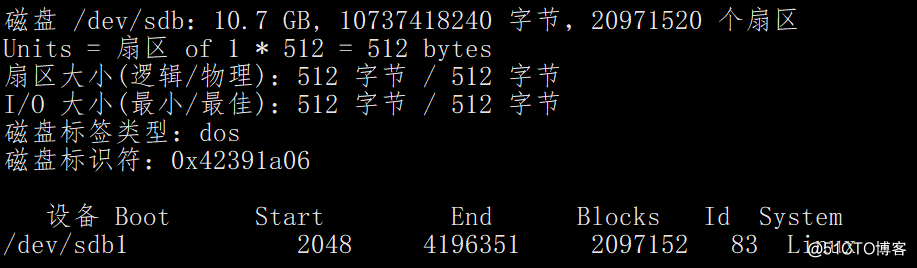
·
然後我們按照上面的方法再分一個2G的主分區,和2個1G的主分區,這樣4個分區就用完了,然後我們再劃分就分不了。
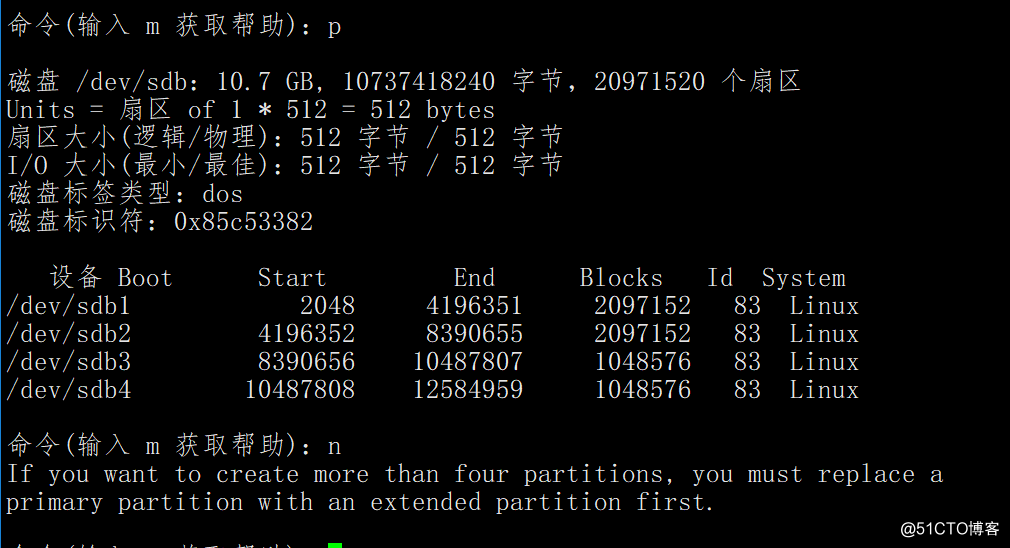
·
如果我們想要再分區就需要使用d刪除一個分區,輸入d回車會後它會讓你選擇要刪除的分區號,默認為4
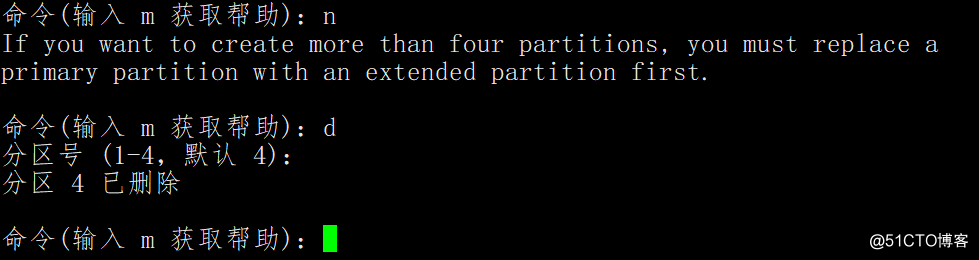
·
然後我們再開始分區,這次我們按e分一個擴展分區,可以看到下圖的id位置就是看分區類型的,主分區邏輯分區都是83,5是擴展分區。
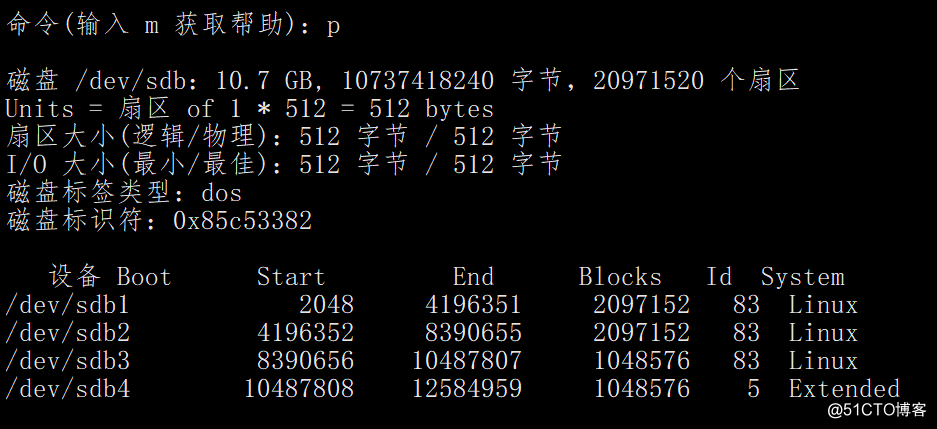
·
然後我們再創建分區,這次沒有讓你選擇分區類型,也就是說只能邏輯分區,然後我們分兩個1G的邏輯分區,
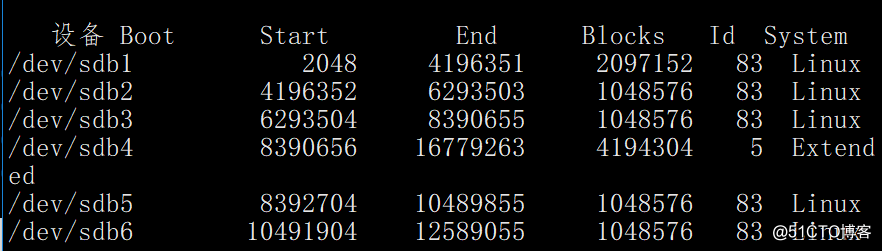
·
如果我們刪除邏輯分區5那麽原來的邏輯分區6的名字就會變成5,也就是邏輯分區的分區號是不會留空的,也就是說是連續的,並且邏輯分區的分區號是是從5開始的,因為前面4個是留給主分區和擴展分區的,
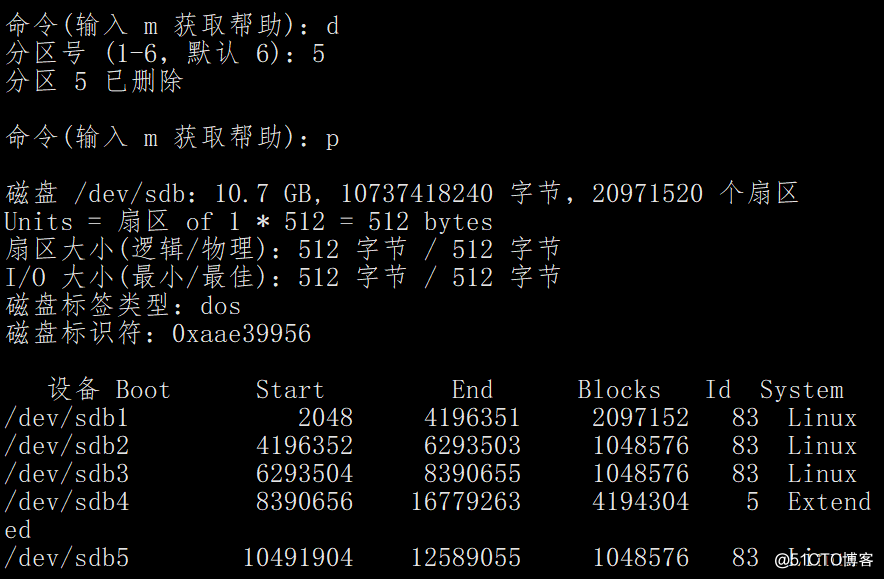
·
刪除主分區是會留空的。
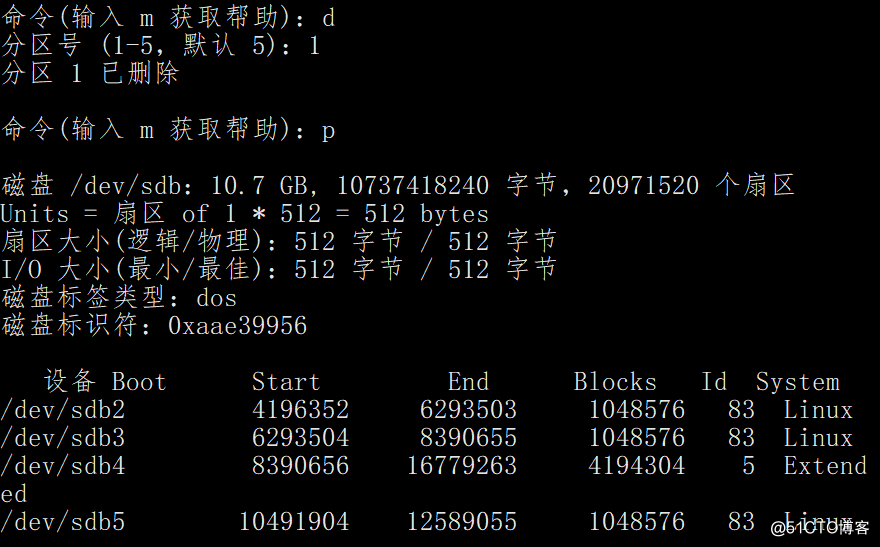
·
劃分好之後如果不想保存就直接按q退出就好,剛剛的分區操作都不會保存。
·
CTRL+U刪除錯誤指令
·
df命令 du命令 磁盤分區
